
 |
|
Программирование >> Разработка пользовательского интерфейса
HsyHnihl Глр пи a sv\tfr.v.x ТСД-ДД ] ht°TH l Рис. 11.12. Отчет PROPMOD в Конструкторе отчета после завершения работы с Мастером отчета Для редактирования текста в метках нажмите кнопку Label на панеле инструментов Report Controls и щелкните курсором на тексте. Чтобы поместить в отчет изображение, нажмите кнопку Picture/OLE Bound Control на панели инструментов Report Controls и обведите контур в нужном месте отчета. Появится диалоговое окно, которое приведено на рис. 11.13. В нем надо указать изображение, которое вы хотите поместить в отчет. Три кнопки выбора в средней части диалогового окна позволяют установить способ, с помощью которого размер изображения будет приводиться в соответствие контуру, который вы обрисовали в отчете для размещения изображения. По умолчанию принят способ, при котором масштаб изображения не изменяется. В этом случае, если контур меньше изображения, оно не будет видно целиком и проблема может быть решена толко за счет увеличения размера контура. Два других варианта предусматривают масштабирование изображения, определяемое размерами контура или пропорциями самого изображения. Очевидно, что в большинстве случаев предпочтительным будет вариант Scale Picture - Retain Shape. По крайне мере изображение не будет искажено и разместится в отведенном ему месте. Не забудьте, что всегда можно изменить свое решение, два раза щелкнув на объекте отчета. Report Picture rRicture Fronrr с: \mvbook\sample\report l. bmp Г FieldJ -f Picture And Frame Diflerent Sizer -( Clip Picture -f Scale Picture -- Retain Shape -<~ Scale Picture -- Fill the Frame pObject Position- Г FJoat (* Fixed Relative toJop of Band С Fixed Relative to Bottom of Band ~ Center Picture Comment Print When.. Cancel 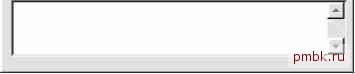 Изменение масштаба изобраи<ения для соответствия обрисованному контуру Изменение масштаба пропорц1ионально изображений-Без изменения масштаба изображения Рис. 11.13. В окончательном виде отчет представлен на рис. 11.14. Выберите нужную опцию: если изображение находится в поле типа General таблицы если изображение находится в файле BMP или ICO  Мощное гъ (л с1 tbUjiiji ,чи 100 кш/ч It) Al!JTiО [[[]LI.[ 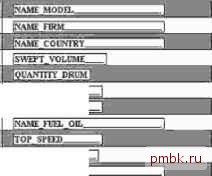 IfjU-ACnT IHAHI FTTEL QCi, ц ттвЕ Рис. 11.14. Отчет PROPMOD в окончательном виде Для выполнения отчета в пользовательской программе служит команда REPORT FORM FileNamel ? [Scope] [FOR lExpressionl] [lExpressionI] [HEADING cHeadingText] [NOCONSOLE] [NOOPTIMIZE] [PLAIN] [PREVIEW [NOWAIT]] [TO PRINTER [PROMPT] TO FILE FileNameI [ASCII]] [NAME ObjectName] [SUMMARY] В этой команде параметр FileName1 определяет имя файла с описанием отчета. Для вывода только определенных записей используется параметр Scope. По умолчанию выводятся все записи. Помещаемые в отчет данные можно ограничить и с помощью опций FOR или WHILE. Данные будут печататься до тех пор, пока выражения в этих опциях будут иметь значения .T.. Для распечатки в начале каждой страницы дополнительной информации служит опция HEADING. В то же время использование опции PLAIN подавляет печать заголовков страницы (верхнего колонтитула). Таким образом, совместное применение этих двух опций обеспечивает печать дополнительного текста cHeadingText только на первой странице отчета. Повлиять на содержание выводимых данных можно и с помощью опции SUMMARY, при использовании которой данные, размещенные в полосе отчета Details, выводится не будут. Опция NOCONSOLE позволяет предотвратить параллельный вывод данных при распечатке отчета на экран. Опция NAME позволяет определить ссылку на объект среды окружения Data Environment. Таким образом, мы можем управлять объектами среды окружения (курсорами и отношениями) во время подготовки отчета. Если эта опция не используется, по умолчанию для ссылки на среду окружения принимается имя отчета. Данные из отчета мы можем направить в окно предварительного просмотра, на принтер или в файл, задавая в команде опции PREVIEW, TO PRINTER или TO FILE соответственно. При выводе данных в окно предварительного просмотра можно не приостанавливать действие программы, если указать дополнительную опцию NOWAIT. При выводе данных на принтер использование дополнительной опции PROMPT обеспечивает вывод диалогового окна для уточнения установок принтера. Если мы направляем данные в файл, то по умолчанию он получает расширение TXT и в него помещаются все необходимые коды принтера для обеспечения возможности его дальнейшего вывода на соответствующее печатающее устройство. Если вы хотите получить только текст, используйте дополнительную опцию ASCII. Естественно, это приведет к потере графического оформления. Число символов в строке будет определяться системной переменной ASCIICOLS = nExpression
|
|||||||||||||||||||||||||||||||||||||||||||
|
© 2006 - 2025 pmbk.ru. Генерация страницы: 0
При копировании материалов приветствуются ссылки. |